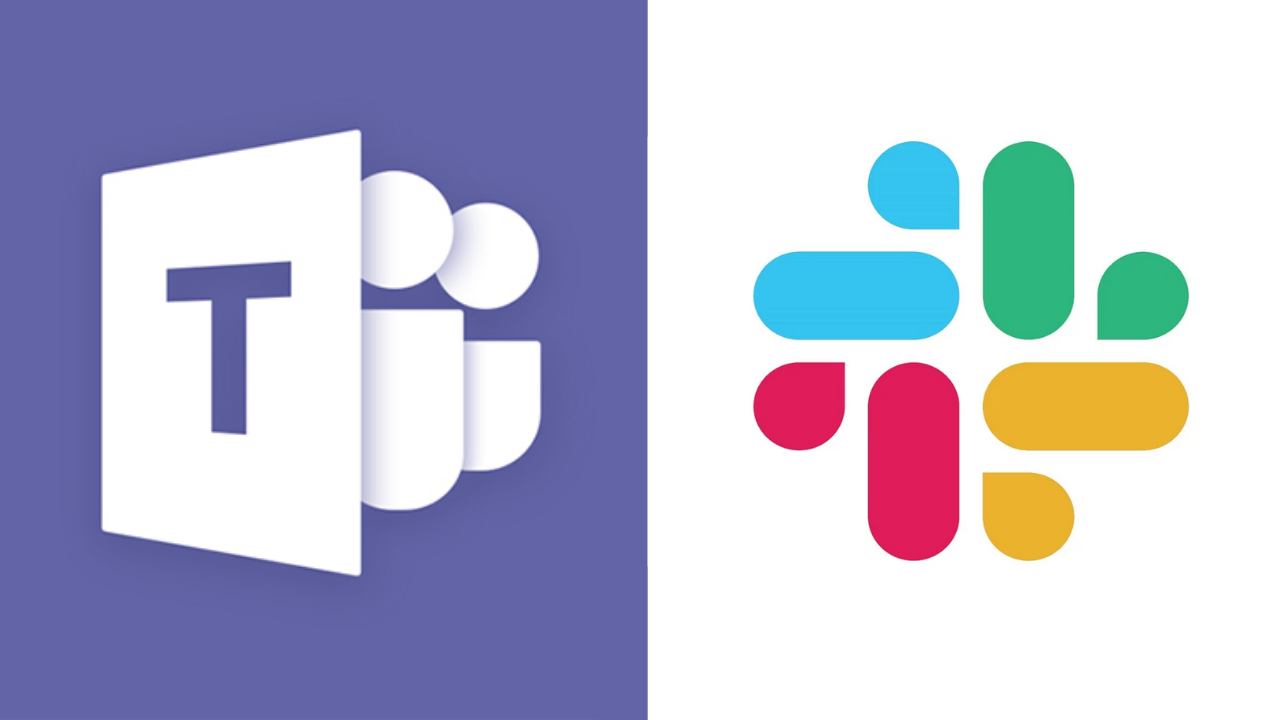パルスアイの毎月のアンケート回答依頼は、ご登録のメールアドレスに届くのが基本ですが、時々slack(スラック)やteams(チームス)に回答依頼メールを通知することができないか?とお問い合わせいただくことがあります。
そこで今回は超簡単に、slack もしくは teamsに通知連携する方法をお伝えしたいと思います。
Slackに通知連携する方法
slackの個人DM専用のメールアドレスを確認する
Slackには、ユーザー自身のDM(ダイレクトメッセージ)固有のメールアドレスを作成することができます。
やり方は、簡単。以下の4ステップで社員個々人のDM専用メアドを取得できます。
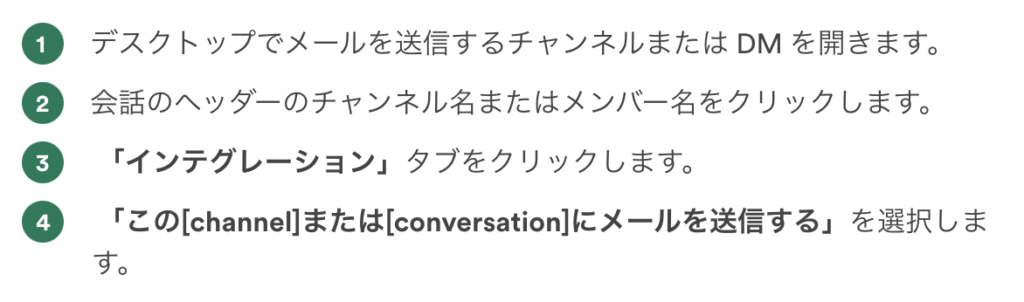
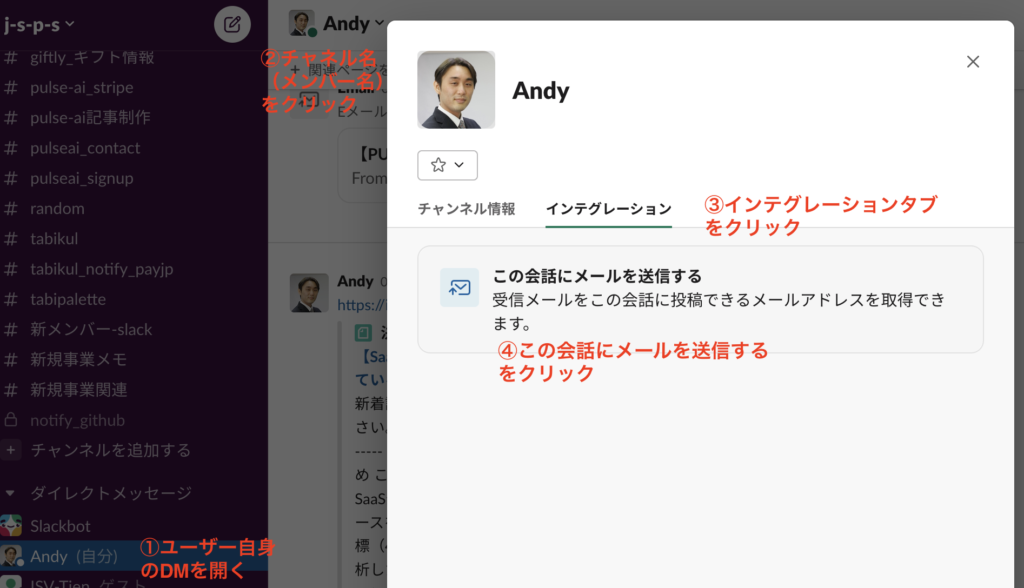
表示されたDM専用メールアドレスをコピーします。
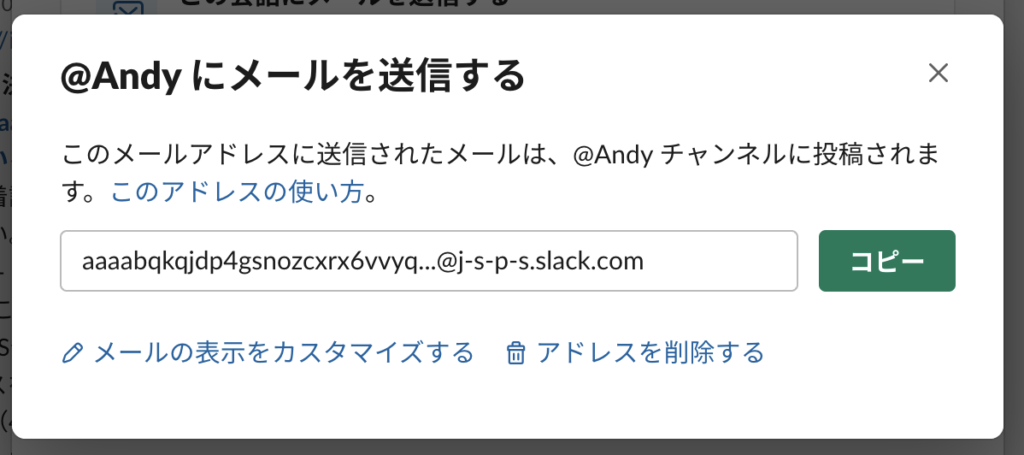
DM専用メアドをパルスアイの従業員情報として登録する
先ほどのDM専用メールアドレスをパルスアイの社内管理者に連絡してください。
パルスアイの管理者は、パルスアイの従業員の新規登録・変更ページから、対象社員のメールアドレスを、slackのDM専用メールアドレスに変更します。
これで、設定作業は完了です。
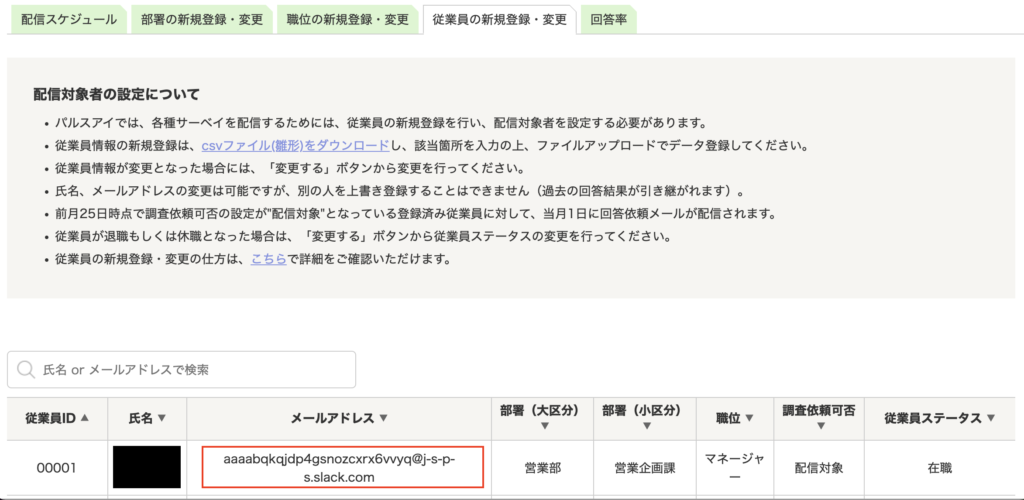
設定が完了できれば、以降のパルスアイからの回答依頼メールは対象社員のslackのDM(ダイレクトメッセージ)に届くようになります。
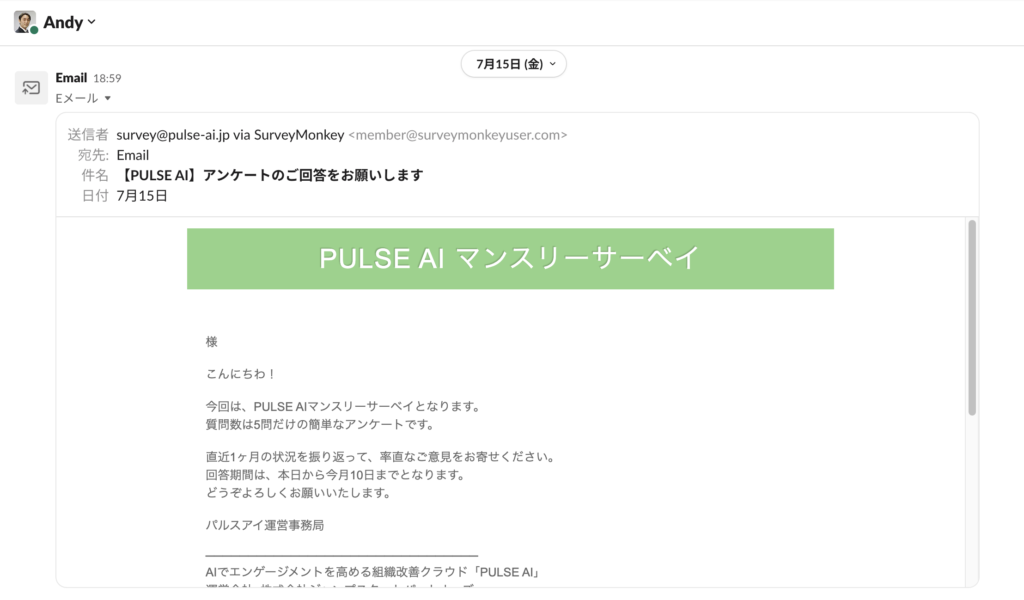
Teamsに通知連携する方法
teamsのプライベートチャネル専用のメールアドレスを確認する
Microsoft Teamsの場合は、個人DMでメアド作成はできず、チャネルごとに固有のメールアドレスが割り当てられています。そのため、ユーザー(社員)は、自分専用のプライベートチャネルをまず作ります。プライベートチャネルの作成方法はこちらを参照してください。パルスアイの回答依頼メールの通知専用とする場合は、他のメンバーは招待せず、自分専用としてください。
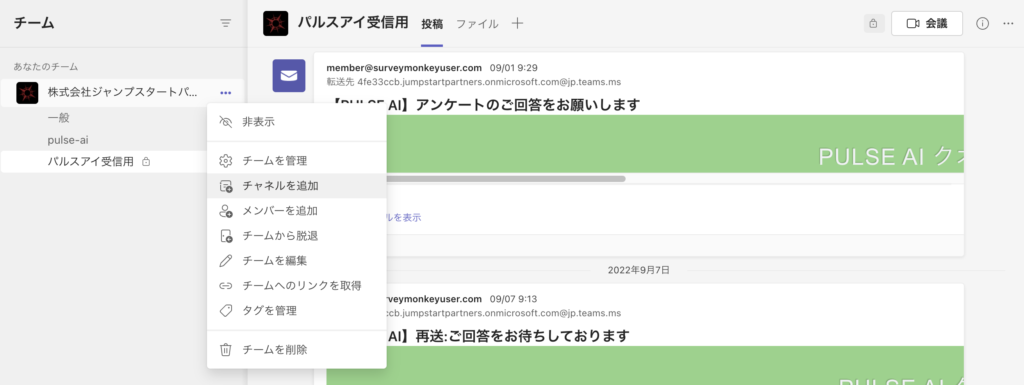
次に、そのプライベートチャネルを選択してチャネル名の右横に表示される「・・・」(その他オプション)をクリックすると「メールアドレスを取得」というメニューが出てくるので、そこをクリックします。
メールアドレスが表示されるので、そのメールアドレスをコピーします。
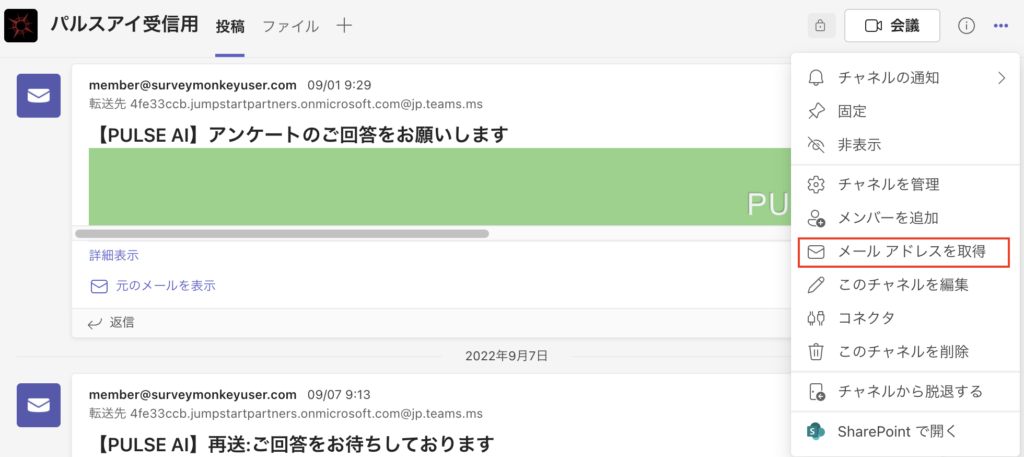
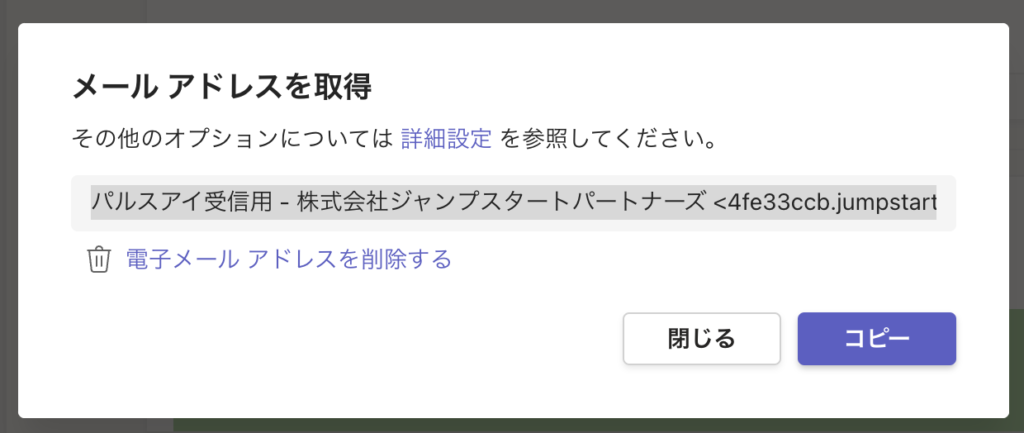
プライベートチャネル専用メアドをパルスアイの従業員情報として登録する
先ほどのプライベートチャネル専用メールアドレスをパルスアイの社内管理者に連絡してください。
パルスアイの管理者は、パルスアイの従業員の新規登録・変更ページから、対象社員のメールアドレスを、teamsのプライベートチャネル専用メールアドレスに変更します。(この作業は、slackでもteamsでも同じです)
これで、設定作業は完了です。
設定が完了できれば、以降のパルスアイからの回答依頼メールは対象社員のteamsのプライベートチャネルに届くようになります。
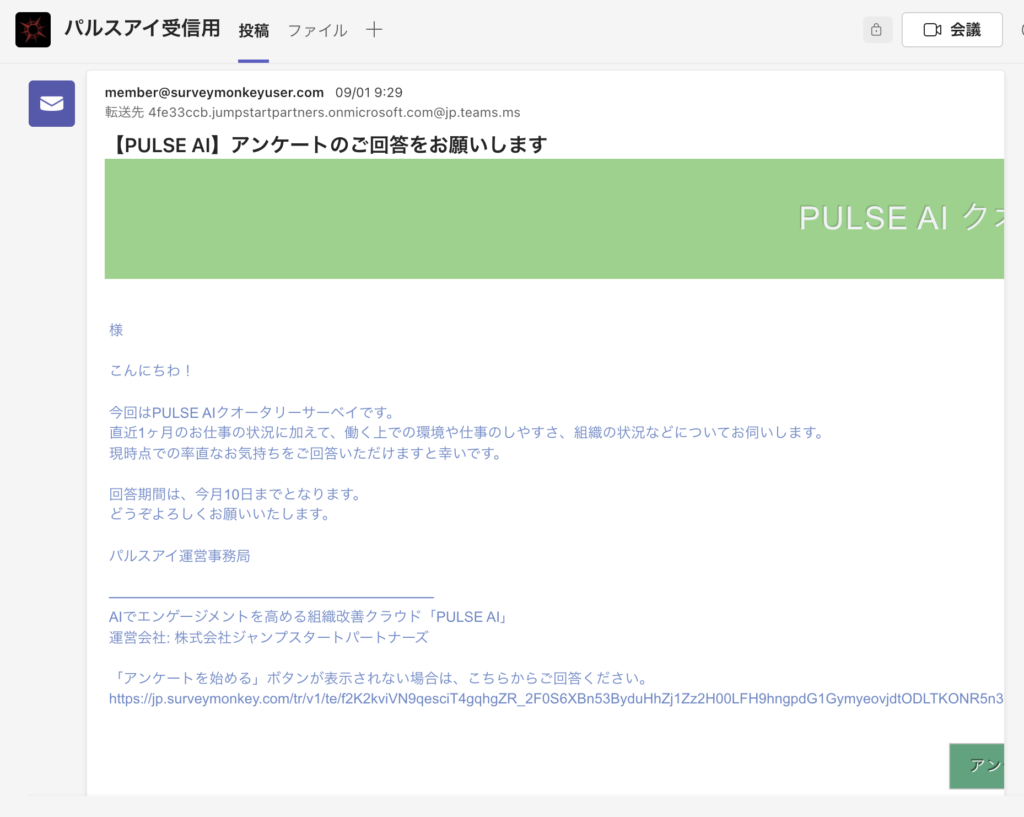
以上です。
普段はメールではなく、slack、teams でコミュニケーションすることがほとんどの社員の場合は、こちらの方が便利だと思いますので、ご利用ください。